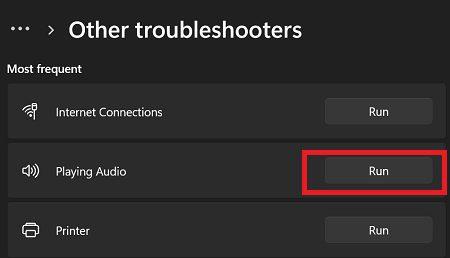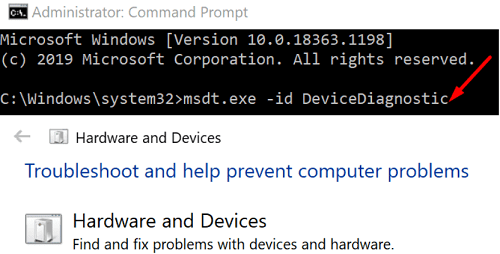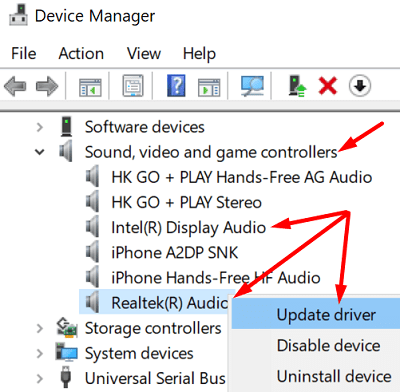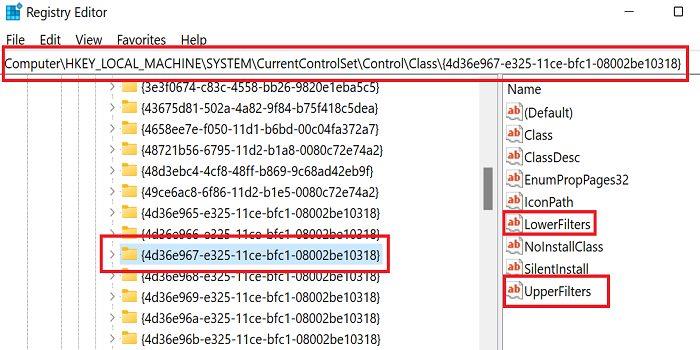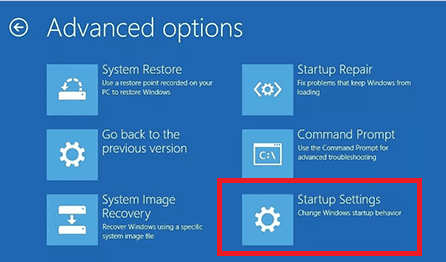Problemas de áudio no Windows são mais comuns do que você imagina. Quando não há áudio vindo do seu computador , o Gerenciador de dispositivos pode gerar o código de erro 52 e alertá-lo de que não há dispositivo de áudio instalado. Tente reiniciar o computador e verifique se você percebe alguma alteração. Se o código de erro 52 persistir, siga as soluções de solução de problemas abaixo.
Como faço para corrigir o código de erro de áudio 52?
Execute os solucionadores de problemas de áudio e hardware
Verifique se os solucionadores de problemas de áudio e hardware integrados podem identificar e corrigir rapidamente seu problema.
- Navegue até Configurações e selecione Sistema .
- Em seguida, clique em Solucionar problemas .
- Vá para Outros solucionadores de problemas .
- Execute o solucionador de problemas de reprodução de áudio .
- Reinicie o computador e verifique os resultados.
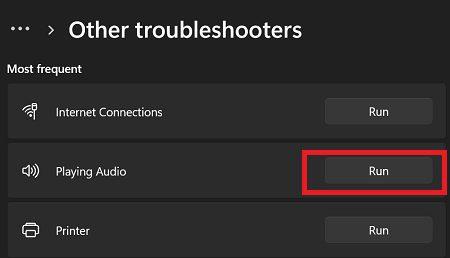
Para executar o solucionador de problemas de hardware e dispositivos , inicie o prompt de comando com direitos de administrador. Em seguida, digite o comando msdt.exe -id DeviceDiagnostic , pressione Enter e inicie o solucionador de problemas.
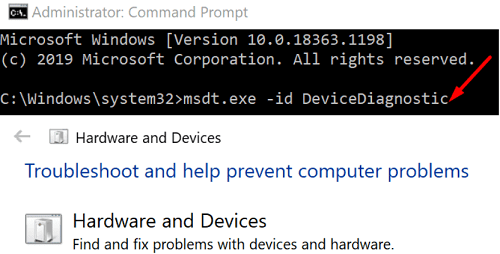
Desconecte todos os periféricos e desconecte seu PC
Verifique se um dos dispositivos externos conectados à sua máquina interfere no driver de áudio. Desconecte todos os periféricos e desligue o computador. Desconecte seus dispositivos Bluetooth também. Em seguida, desconecte o adaptador de energia e deixe sua máquina desconectada por um minuto para remover a energia de pulga. Ligue o dispositivo e verifique se esse método recuperou o som.
Atualize ou reinstale seus drivers de áudio
Se os drivers de áudio estiverem corrompidos ou você estiver executando versões de driver desatualizadas, a instalação das atualizações mais recentes deve resolver o problema. Se atualizar os drivers para a versão mais recente não resolver o problema, tente reinstalá-los.
- Inicie o Gerenciador de dispositivos .
- Expanda a seção Entradas e saídas de áudio .
- Em seguida, clique com o botão direito do mouse no driver de áudio.
- Selecione Atualizar dispositivo .
- Selecione a opção que permite verificar atualizações automaticamente.
- Vá para Controladores de som, vídeo e jogos .
- Atualize também os drivers de áudio dessa seção.
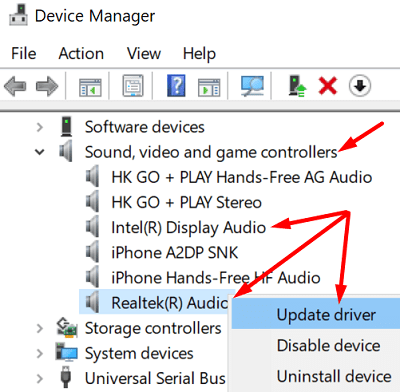
- Se o problema persistir, clique com o botão direito do mouse novamente nos drivers de áudio.
- Selecione Desinstalar dispositivo .
- Reinicie sua máquina e verifique os resultados.
Além disso, vá para o Windows Update e instale as atualizações mais recentes do sistema operacional.
Excluir UpperFilters e LowerFilters
Esta solução envolve ajustar seu registro. Não se esqueça de fazer backup de seus dados antes de alterar as configurações do Registro.
- Inicie o Editor do Registro.
- Em seguida, navegue até
HKEY_LOCAL_MACHINE/SYSTEM/CurrentControlSet/Control/Class
- Selecione { 4d36e967-e325-11ce-bfc1-08002be10318 }
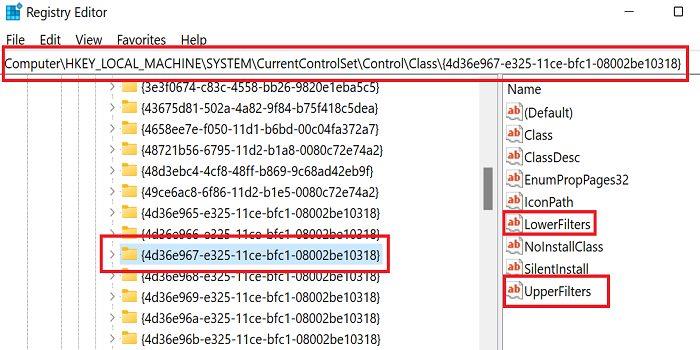
- No painel direito, selecione UpperFilters e pressione Delete.
- Em seguida, exclua também a entrada LowerFilters .
- Nota : As entradas UpperFilters e LowerFilters podem estar localizadas em um caminho diferente em alguns dispositivos.
- Feche o Editor do Registro e reinicie sua máquina.
Desativar a imposição de assinatura de motorista
Navegue até as opções avançadas de solução de problemas e desative a imposição de assinatura de driver.
- Pressione a tecla Shift , clique no menu Iniciar , vá para Energia e selecione Reiniciar .
- Aguarde até que o computador reinicie e selecione Solucionar problemas .
- Em seguida, vá para Opções avançadas .
- Selecione Configurações de inicialização e, em seguida, Reiniciar .
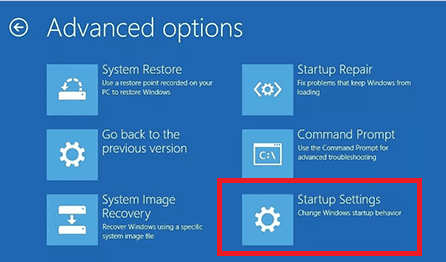
- Pressione F7 para desabilitar a imposição de assinatura de driver.
Seu computador será reiniciado. Verifique se o erro persiste. Se for esse o caso, inicie o Gerenciador de dispositivos e atualize seus drivers de áudio conforme mostrado acima.
Conclusão
Para corrigir o erro 52 do driver de áudio, execute os solucionadores de problemas de áudio e hardware. Em seguida, desconecte todos os seus periféricos, desligue o computador e deixe-o desconectado por um minuto. Além disso, atualize ou reinstale seus drivers de áudio. Se o erro persistir, exclua as entradas UpperFilters e LowerFilters do Editor do Registro e desative a imposição de assinatura de driver.
Você conseguiu se livrar do código de erro 52? Qual solução fez o truque para você? Deixe-nos saber nos comentários abaixo.